Как записывать встречи и звонки Doxy?
В современном цифровом мире виртуальное здравоохранение стало неотъемлемой услугой. Среди множества доступных платформ телемедицины Doxy.me выделяется своей простотой, доступностью и соответствием стандартам конфиденциальности в сфере здравоохранения. Независимо от того, являетесь ли вы поставщиком медицинских услуг, помощником врача, терапевтом или даже пациентом, могут возникнуть ситуации, когда вам нужно будет записать звонок или встречу Doxy.me. В этой статье объясняется, почему запись звонков Doxy может быть полезной, и рассматриваются различные методы для этого.
1. Что такое Doxy.me?
Докси.я — это веб-платформа телемедицины, разработанная для специалистов в области здравоохранения. Она позволяет врачам, терапевтам, консультантам и другим поставщикам медицинских услуг проводить безопасные, зашифрованные видеоконсультации с пациентами — и все это без необходимости для пациентов загружать или устанавливать что-либо. Doxy.me работает непосредственно в браузере, что делает его одним из самых простых и удобных инструментов телемедицины на рынке.

Зачем записывать звонки Doxy.me?
Запись встречи или звонка Doxy может служить многим законным и полезным целям:
- Медицинская документация : Поставщики услуг могут захотеть просмотреть сессии позже для ведения заметок или юридического учета.
- Обучение пациентов : Пациенты могут попросить запись сеанса, чтобы лучше понять диагноз или следовать инструкциям.
- Обучение и надзор : Записи можно использовать для экспертной оценки, обучения стажеров или обсуждения случаев.
- Правовая защита : Точные записи могут защитить обе стороны в случае возникновения споров или недопонимания.
- Гарантия качества : Медицинские организации могут захотеть контролировать качество услуг, предоставляемых посредством сеансов телемедицины.
Крайне важно всегда получать надлежащее согласие перед записью сеанса Doxy.me, особенно в медицинских учреждениях, где соблюдение HIPAA является обязательным.
2. Можно ли записать Doxy.me с помощью встроенной функции?
На данный момент, Doxy.me не имеет встроенной функции записи. . Платформа намеренно исключила собственную запись, это означает, что пользователи, желающие записать свои сеансы Doxy, должны полагаться на внешние инструменты. К счастью, есть несколько простых решений, которые помогут вам сделать это эффективно.
3. Запись Doxy в расширениях Google
Один из самых быстрых способов записать ваши звонки Doxy — это воспользоваться Расширения Google Chrome . Эти надстройки браузера позволяют вам напрямую записывать ваш экран или вкладку браузера.
Популярные расширения Chrome для записи:
- Экран этот.
- Ткацкий станок
- Скриншот Nimbus и средство записи видео с экрана
Как записать Doxy с помощью расширений Chrome:
- Установите указанное выше расширение из интернет-магазина Chrome.
- Начните конференцию Doxy.me в Chrome, затем выберите значок расширения для записи экрана, чтобы начать запись сеанса.
- Выберите настройки записи: Запись вкладки браузера; Запись рабочего стола или определенного окна; Запись веб-камеры/микрофона
- Начните запись, как только начнется вызов Doxy.
- После завершения вызова Doxy остановите запись и сохраните файл на своем устройстве.
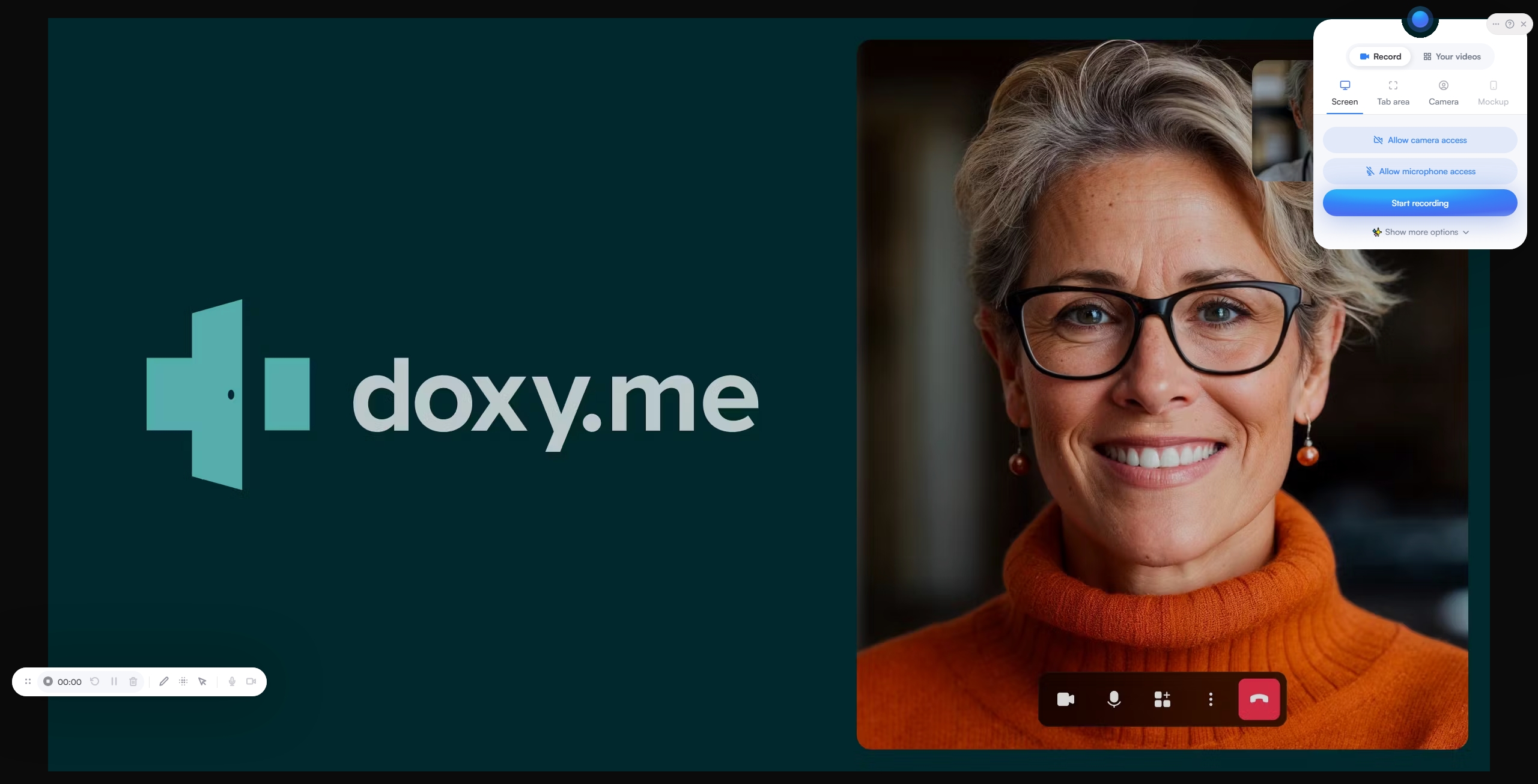
Плюсы:
- Простота установки и использования.
- Бесплатные или недорогие варианты.
- Хорошо работает с браузерными платформами, такими как Doxy.me.
Минусы:
- Предлагает только базовую запись, без поддержки редактирования, аннотаций или организации файлов.
- Возможно, не удастся правильно захватить оба аудиопотока.
- Некоторые расширения имеют ограничения по времени действия в бесплатных версиях.
- Потенциальные риски для конфиденциальности из-за сторонних инструментов, которые получают доступ к конфиденциальной информации и хранят ее.
4. Попробуйте простой, но мощный инструмент для записи экрана для Doxy.me – Recordit
Если вы ищете более надежное и безопасное решение, Recordit — отличная альтернатива браузерным инструментам. Это легкое приложение для записи экрана, доступное для Windows и Mac, которое позволяет легко захватить ваш экран, включая вызовы Doxy, без ущерба для качества или удобства использования.
Особенности Recordit :
- Запишите определенную область экрана, весь экран или окно приложения.
- Захватывайте звук с микрофона и ПК-системы для полной записи сеанса.
- Высокая производительность при минимальной загрузке ЦП.
- Экспортируйте записи в видеофайлы MP4 или другого формата.
- Чистый, минималистичный пользовательский интерфейс, идеально подходящий для профессионалов.
Как использовать Recordit для записи встреч или звонков Doxy:
- Скачать и установить Recordit с официального сайта.
- Запустите вызов Doxy.me в любом браузере, затем откройте Recordit выбрать область экрана для захвата и задать другие параметры записи.
- Нажмите «Начать запись», чтобы начать и говорить естественно во время встречи Doxy.
- Нажмите еще раз, чтобы остановить запись после завершения сеанса, а затем просмотрите запись на вкладке «Файлы» программного обеспечения.
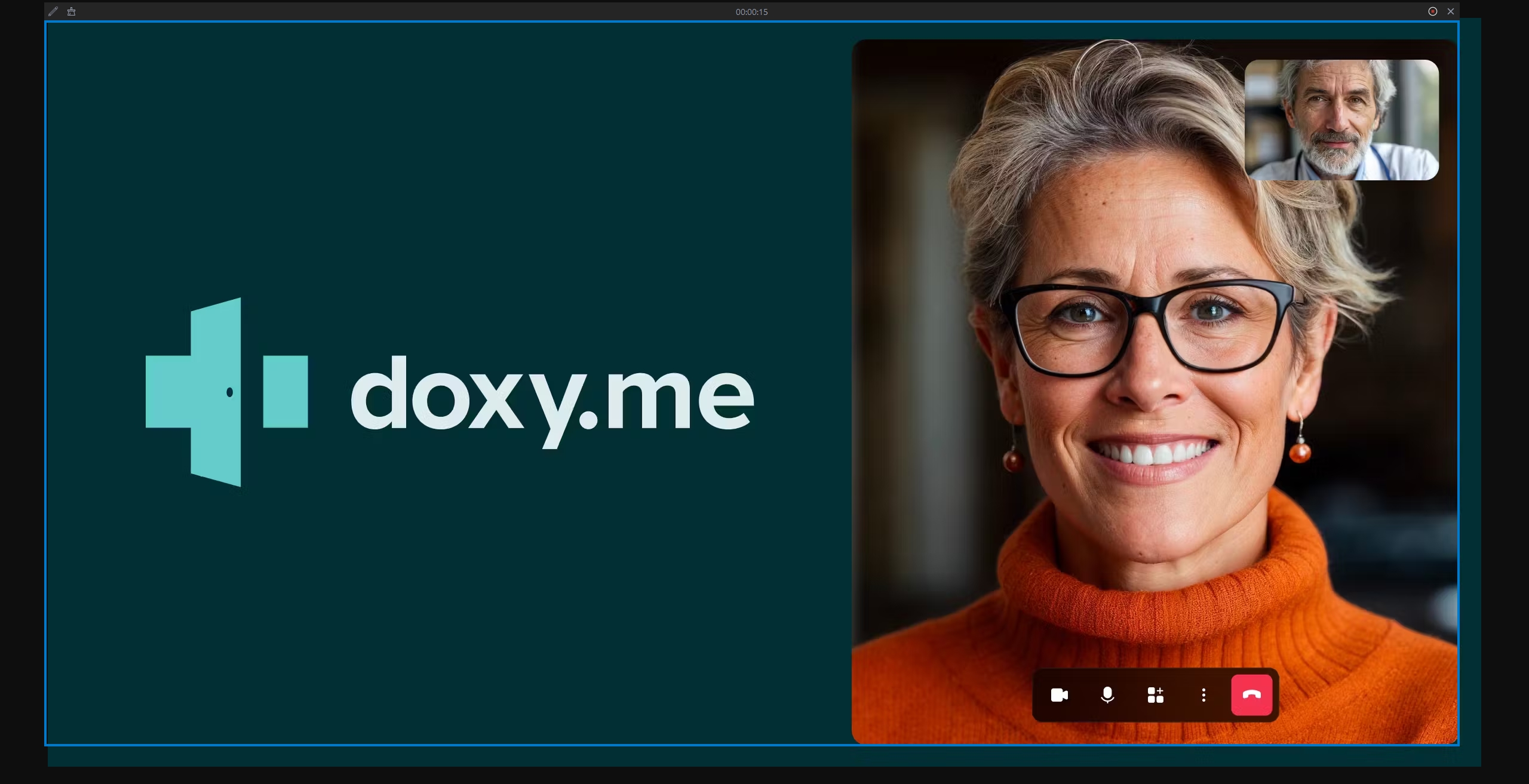
5. Вывод
Запись встреч и звонков Doxy.me может быть полезна для документирования, обучения пациентов, тренингов и обеспечения качества. Однако, поскольку Doxy.me не предлагает встроенной опции записи, пользователям приходится полагаться на сторонние инструменты.
Хотя расширения Chrome предлагают удобство и простоту использования, им часто не хватает расширенных функций, безопасности и гибкости, необходимых профессиональным пользователям. Для тех, кому нужен более надежный и высококачественный опыт записи, Recordit является идеальным решением. Сочетание простоты, производительности и конфиденциальности делает его идеальным для записи встреч Doxy на любом устройстве.